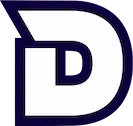Dans la suite de la formation, je vous montre comment installer Python et configurer votre environnement de développement sur Windows, Mac OS et Linux.
Bien entendu, vous n'avez besoin de regarder que la section qui concerne votre système d'exploitation.
Je vous conseille de bien regarder TOUTES les vidéos des parties concernant votre système d'exploitation, notamment si vous êtes sur Windows.
👉 Trop de gens se contentent d'installer Python et de commencer tout de suite la formation.
Il y a plusieurs choses qu'il faut savoir (là encore j'insiste, surtout si vous êtes sur Windows !!!) afin de ne pas avoir de problèmes par la suite.
Tout est expliqué en détail dans les vidéos. Malgré ça, je reçois encore beaucoup de questions d'étudiants sur des problèmes qui sont expliqués dans le cours.
Les problèmes qui reviennent le plus souvent
Concernant les prochaines parties, voici les 2 problèmes qui reviennent le plus souvent lorsque vous installez Python :
👉 INSTALLEZ PYTHON AU BON ENDROIT 👈
Sur Windows, je vous conseille très fortement d'installer Python directement dans le C: (par exemple C:\Python37).
Par défaut, le programme d'installation de Python devrait vous proposer d'installer Python dans le dossier AppData.
Si vous laissez cet emplacement par défaut, vous risquez d'avoir des problèmes de permission.
Si jamais vous avez des problèmes de permission (permission denied), vous devriez pouvoir les résoudre en exécutant Python, Visual Studio Code ou n'importe quel autre programme utilisé dans la formation en tant qu'administrateur.
Si vous ne savez pas comment faire, c'est expliqué ici.
Je vous déconseille également fortement d'installer Python via le magasin d'application (app store) de Microsoft disponible sur Windows 10. Téléchargez le programme d'installation sur python.org comme indiqué dans la formation.
👉 N'INDIQUEZ PAS LA VERSION SUR WINDOWS 👈
Sur Mac OS, j'utilise la commande python3.7 pour exécuter un script Python.
Sur Windows, comme expliqué en détail dans cette vidéo de la formation, vous ne devez pas indiquer le numéro de la version. Il suffit d'indiquer python (ou python -i si vous souhaitez lancer un interpréteur interactif). Si vous essayez d'utiliser la commande python3.7 (ou python3.8 ou python3.9 etc), vous aurez une erreur car Python ne reconnaîtra pas la commande.
La version de Python à utiliser
Pour réaliser cette formation, j'ai utilisé la version 3.7 de Python.
Depuis, 3 autres versions sont sorties, la 3.8, la 3.9 et la 3.10.
Je sais qu'on a tendance à vouloir utiliser toujours la dernière version, mais dans le monde de la programmation ce n'est pas une bonne habitude à prendre.
Les versions 3.8 à 3.10 de Python n'apportent aucune fonctionnalité essentielle qui soit utilisées dans cette formation.
Par contre, plusieurs bibliothèques peuvent ne pas encore être compatibles avec ces versions qui sont très récentes.
Pour résumer
Dans la formation j'utilise la version 3.7. Si vous souhaitez réduire le risque d'erreur et avoir exactement le même environnement que moi, je vous conseille donc d'installer cette version.
Si vous souhaitez utiliser la version 3.10, libre à vous de le faire, beaucoup d'étudiants ont réalisé tout le cours avec la version 3.10 sans rencontrer de problèmes.
P.S : si vous êtes curieux, j'ai écrit trois articles qui parlent des nouveautés de la version 3.8 de la version 3.9 et de la version 3.10
J'espère que cet article permettra de réduire les problèmes que tu rencontreras et les questions dont la réponse est déjà dans la formation, sur ce, je vous souhaite une excellente formation 🥳🐍